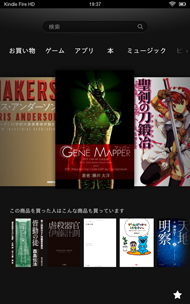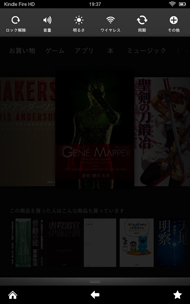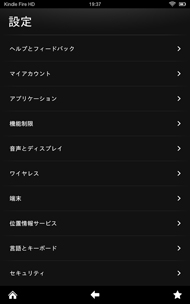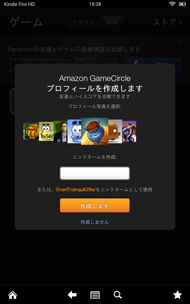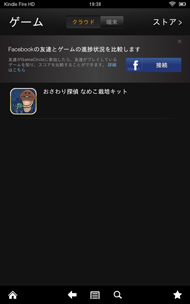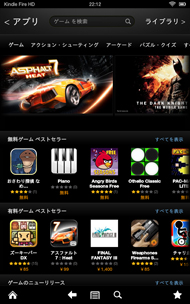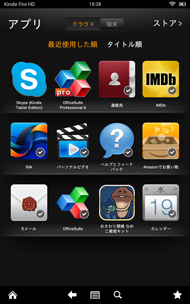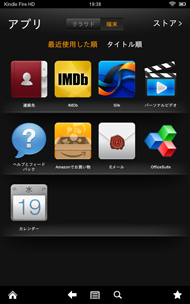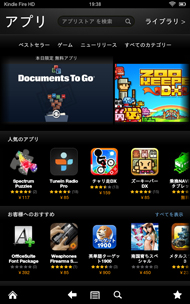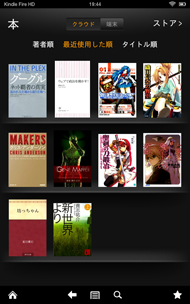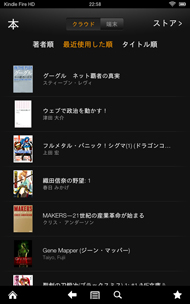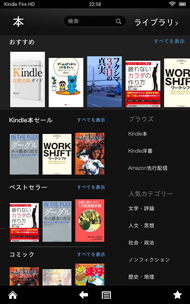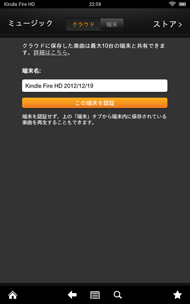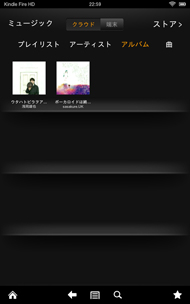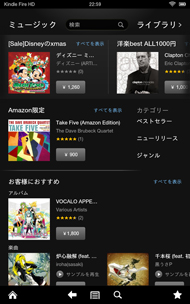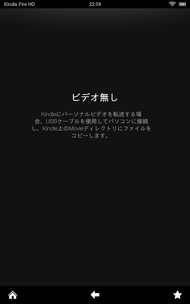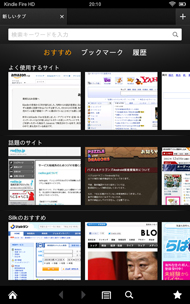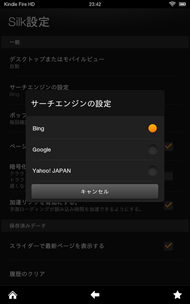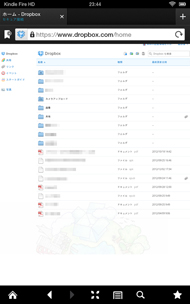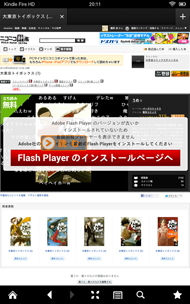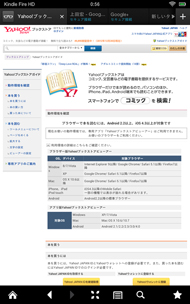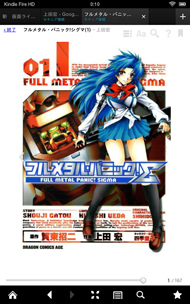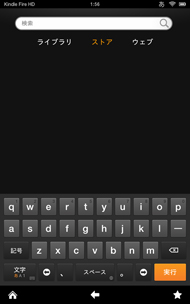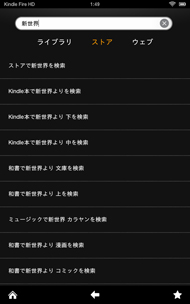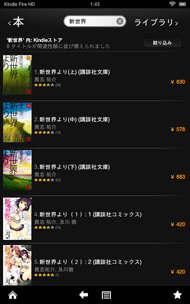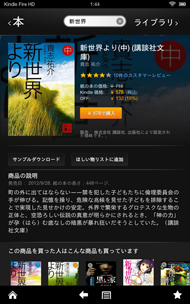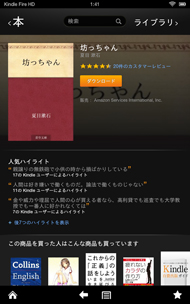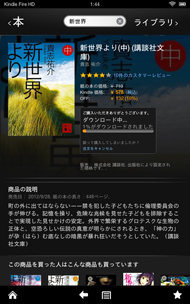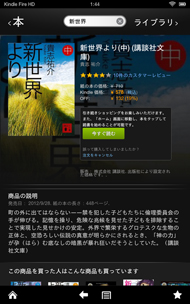Amazonの新型7インチタブレット「Kindle Fire HD」を使ってみた(2/3 ページ)
ホーム画面や設定・本棚などのインタフェースは?
次に、ホーム画面をチェックしてみよう。Kindle for Androidと画面構成はよく似ているが、ゲーム、アプリ、本、ミュージック、ビデオ、ウェブ、写真、ドキュメントといった、本以外のコンテンツへも即座にアクセスできるようになっている。
Kindle for AndroidやKindle for iOSと同様に、著者順、最近使用した順、タイトル順に並べ替えることはできる。しかし、自分でフォルダを作って整理できるような機能は、Kindle Fire HDにもない。Kindle Paperwhiteには「コレクション」機能があるが、タブレット端末には実装していないことになる。キーワード検索機能はあるが、「自分の本棚は自分の好きなように並べたい」というニーズにAmazonが応えていない現状は、少し不思議な気がする。
Kindle Fire HDに搭載されているWebブラウザは、WebKitベースの「Silk」だ。Webサービスをいろいろ試してみたが、対応していないところもある。例えばFlashを使っているサイトは、うまく表示ができない。試しにFlash Player11.1のapkファイルをインストールしてニコニコ静画(電子書籍)を開いてみたが、「FlashPlayerのバージョンが古いかインストールされていない」というメッセージが表示されてしまった。
Kindleストアの利用は?
次に、端末からKindleストアを利用してみよう。スマートフォンからKindleストアを利用する場合と、画面デザインはかなり違う。ホーム画面や[お買い物]トップの検索欄からキーワードを入力すると、すべてのストアからサジェストされる。例えば検索キーワードに「新世界」と入力したところ、Kindle本とともに、紙書籍(和書)、コミック、カラヤン指揮の音楽までサジェストされた。もちろん、各ストアの検索欄からなら、そのストア内だけが検索される。
AndroidアプリやiOSアプリと同様、購入も非常に簡単だ。1タップで即座に購入し、自動的にダウンロードも始まる。あまりに簡単に購入できるので、買い過ぎてしまうのが怖いくらいだ。
ただ、続刊のあるシリーズ書籍を購入しようと思った場合は、1巻づつ開いて購入しなければならない。例えば、「グイン・サーガ」はちょうど本稿執筆時に全巻半額セールをやっているが、外伝まで含めると153巻あるシリーズを1巻づつ購入するのは非常に面倒だ。いわゆる「シリーズまとめ買い」のような機能があれば、もっと便利になるだろう。
Copyright © ITmedia, Inc. All Rights Reserved.